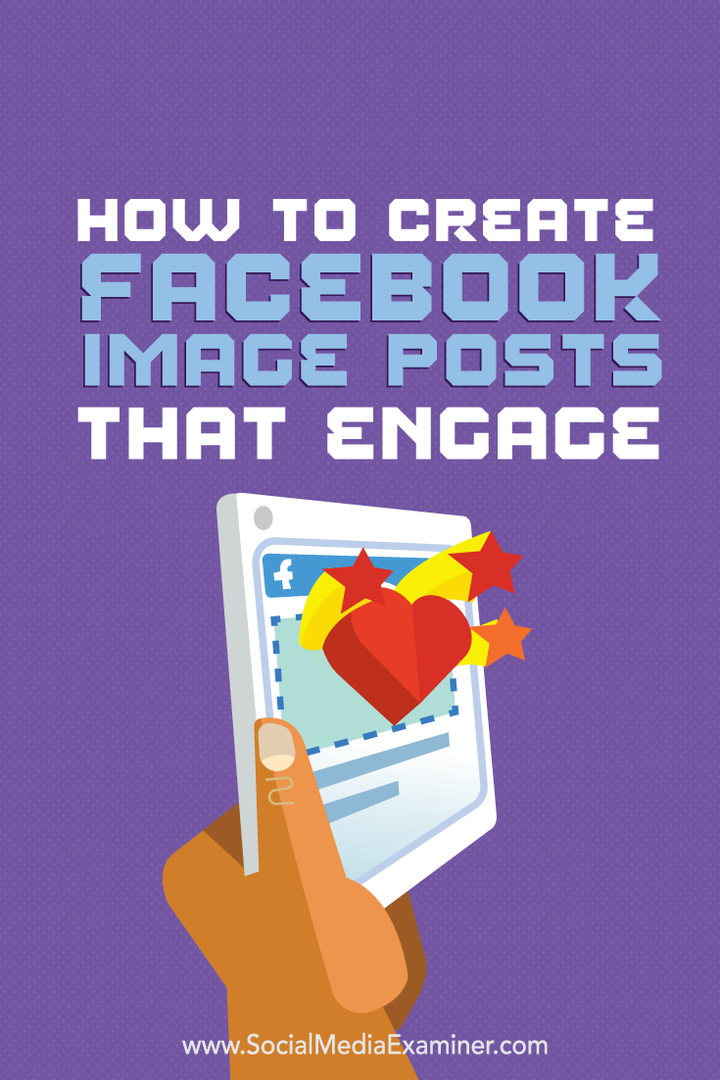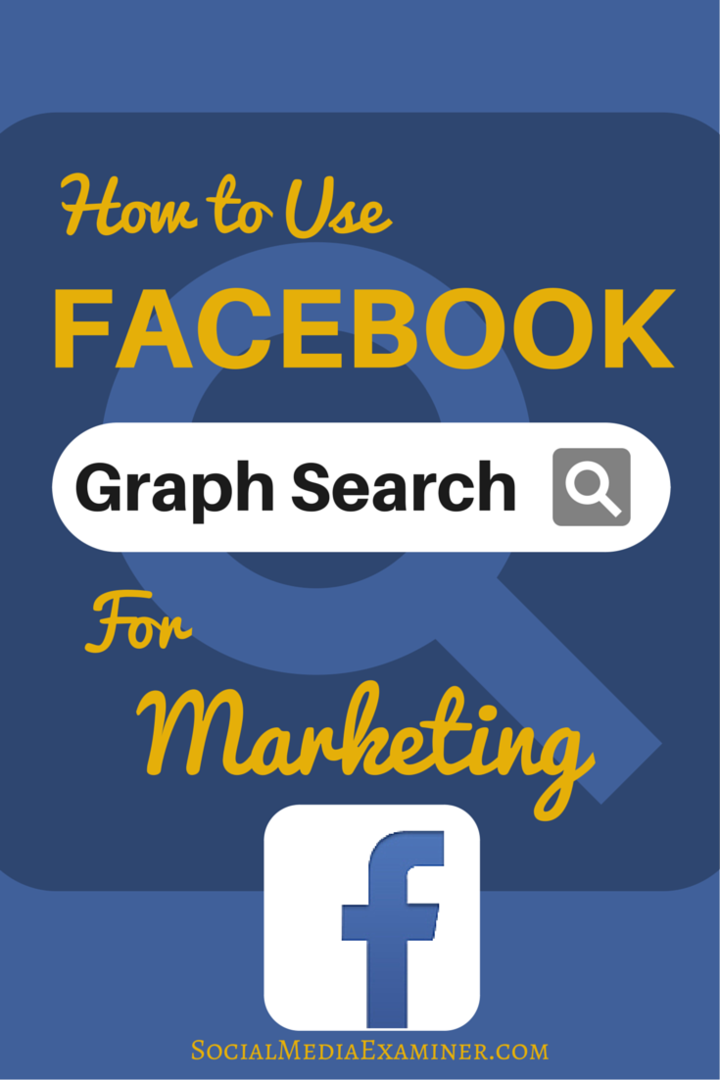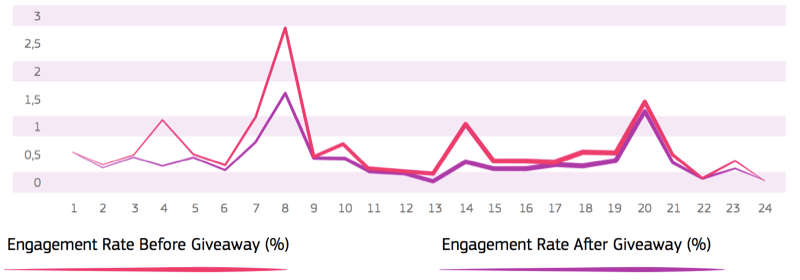Как включить опцию завершения задачи на панели задач Windows 11
Microsoft Windows 11 Герой / / June 23, 2023

Опубликовано

В Windows 11 теперь есть функция, позволяющая закрывать не отвечающие приложения с панели задач. Вот как его настроить и использовать на ПК.
Microsoft продолжает добавлять и тестировать новые функции для будущих обновлений Windows 11. Если вы являетесь участником Инсайдерская программа, вы сможете использовать новые функции до того, как они станут доступны всем пользователям.
Одна из новых функций, которую вы можете попробовать, — это Завершить задачу вариант. Это дает вам возможность завершать неотвечающие приложения без открытие диспетчера задач. Вместо этого вы можете щелкнуть правой кнопкой мыши задачу и завершить приложение из панели задач.
Если вы используете Windows 11 с инсайдерской сборкой 23466 или выше, вот как включить новую функцию.
Как включить функцию завершения задачи для панелей задач Windows 11
В настоящее время, чтобы использовать эту функцию, вам необходимо выполнить некоторые настройки, поскольку этот процесс не является простым. Вы не можете просто
Чтобы включить опцию «Завершить задачу» на панели задач:
- Щелкните правой кнопкой мыши меню «Пуск» и выберите Настройки.
- Выберите Конфиденциальность и безопасность опция на левой панели.
- Под Безопасность раздел справа, нажмите кнопку Для разработчиков вариант.
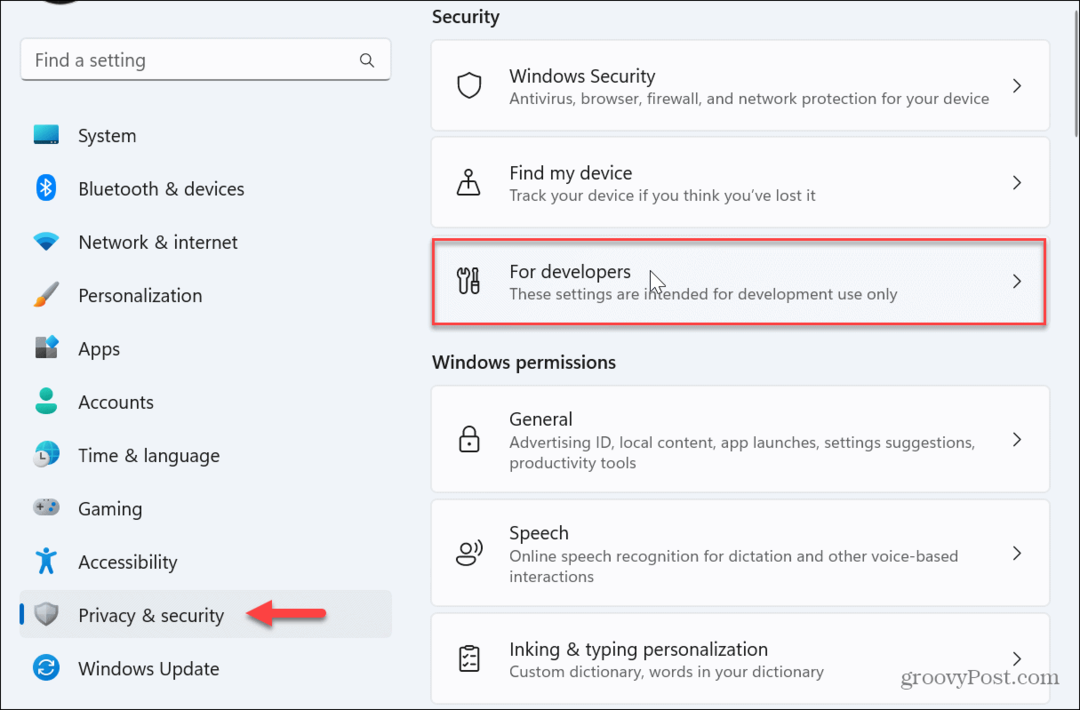
- Включите Режим разработчика вариант.

- Нажмите на Да кнопку, когда появится окно подтверждения.
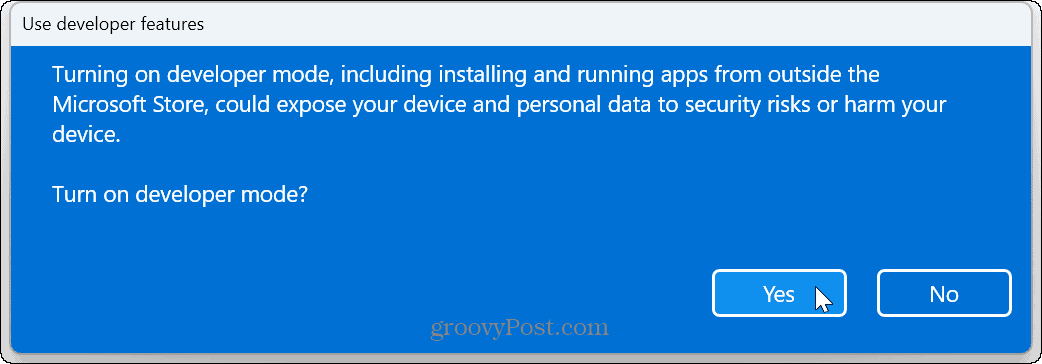
- Закройте настройки и перезагрузить виндовс 11.
- Как только ваш компьютер перезагрузится, снова откройте Настройки и выберите Система > Для разработчиков.

- Прокрутите список справа и включите Завершить задачу выключатель.
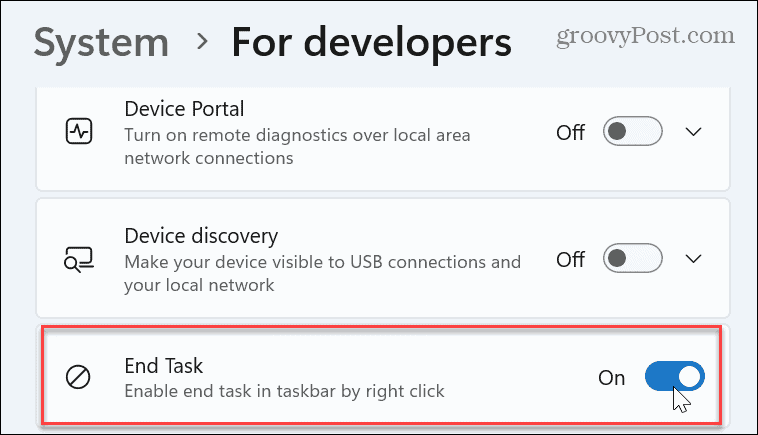
- Выполнив эти шаги, вы можете щелкнуть правой кнопкой мыши приложение на панели задач и выбрать Завершить задачу из появившегося контекстного меню.

Легко завершайте приложения и задачи в Windows 11
Новая функция «Завершить задачу» на панели задач Windows 11 проста в использовании и экономит время, особенно если у вас есть не отвечающее или зависшее приложение закрывать. Вам больше не нужно открывать диспетчер задач, переходить к приложению и завершать его там. Важно отметить, что у вас по-прежнему будут параметры контекстного меню, которые вам нравятся. Закрой окно и Брать на заметку.
Microsoft не упростила перемещение панели задач в Windows 11. Итак, если у вас есть второй монитор, узнайте, как переместить панель задач на второй монитор. А если вы ищете другие способы улучшить панель задач, узнайте, как разгруппировать панель задач с использованием Stardock’s Start11.
Кроме того, чтобы обеспечить быстрый доступ, вы можете захотеть закрепить Gmail на панели задач или научиться закрепить файлы, папки или диски на панели задач. Если вы полагаетесь на системные часы и хотите сделать их более полезными, вы можете показать секунды на часах панели задач.